PJ-862
FAQ & Fehlerbehebung |
Wie verbinde ich den Drucker über ein USB-Kabel mit meinem Computer?
Gehen Sie wie folgt vor, um über ein USB-Kabel zu drucken:
Für Windows:
-
Vergewissern Sie sich, dass der Drucker ausgeschaltet ist.
-
Schliessen Sie das USB-Kabel an den USB-Anschluss auf der Rückseite des Druckers und an den Computer an und schalten Sie den Drucker ein.
-
Laden Sie den Druckertreiber und den P-touch Editor aus dem Abschnitt [Downloads] dieser Website herunter und installieren Sie sie.
-
Starten Sie das Installationsprogramm für den Druckertreiber oder den Software/Dokumenten Installer.
-
Wählen Sie als Verbindungstyp [Lokale Verbindung (USB)] und folgen Sie dann den Anweisungen des Installationsprogramms, um die Installation abzuschliessen.
-
Installieren Sie nach der Installation des Druckertreibers den P-touch Editor. Starten Sie dann P-touch Editor, um Etiketten zu erstellen und zu drucken.
Für Mac:
> Drucken aus dem P-touch Editor (falls für Ihr Modell verfügbar)
> Drucken mit AirPrint
> Drucken über den CUPS-Treiber
Drucken aus dem P-touch Editor (falls für Ihr Modell verfügbar)
-
Laden Sie den P-touch Editor aus dem Bereich [Downloads] dieser Website herunter und installieren Sie sie.
-
Schliessen Sie das USB-Kabel an den USB-Anschluss auf der Rückseite des Druckers und an den Computer an und schalten Sie den Drucker ein.
-
Starten Sie den P-touch Editor und wählen Sie Ihren Drucker aus.
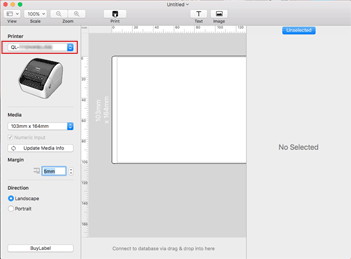
- Erstellen und drucken Sie Etiketten.
Drucken mit AirPrint
-
Schliessen Sie das USB-Kabel an den USB-Anschluss auf der Rückseite des Druckers und anschliessend an den Computer an.
-
Öffnen Sie im Apple-Menü [Systemeinstellungen] / [Systempräferenzen] - [Drucker & Scanner] / [Drucken & Scannen].
-
Klicken Sie auf [Drucker, Scanner, Fax hinzufügen] oder auf die [+] Taste.
-
Wählen Sie Ihr Modell und klicken Sie auf die Schaltfläche [Hinzufügen].
- Wählen Sie Ihr Modell in Ihrer Anwendung, um zu drucken.
Drucken mit CUPS Treiber
- Bitte verbinden Sie Ihr Gerät nicht über das USB Kabel bis Sie den Drucker-Treiber installiert haben.
- Unter macOS 11 oder höher unterstützen nur einige Modelle den CUPS-Treiber.
-
Laden Sie sich den Druckertreiber aus dem Bereich [Downloads] herunter, doppelklicken Sie auf die heruntergeladene Datei und folgen Sie den Anweisungen des Installationsassistenten.
-
Wenn Sie dazu aufgefordert werden, schliessen Sie das USB-Kabel an den USB-Anschluss auf der Rückseite des Druckers und anschliessend an den Computer an.
-
Öffnen Sie im Apple-Menü [Systemeinstellungen] / [Systempräferenzen] - [Drucker & Scanner] / [Drucken & Scannen].
- Klicken Sie auf [Drucker, Scanner, Fax hinzufügen] oder auf die [+] Taste.
-
Klicken Sie auf das Symbol [Standard] und wählen Sie Ihr Modell aus der Liste [Name] aus.
-
Vergewissern Sie sich, dass [Modellname + CUPS] in der Liste [Verwenden] ausgewählt ist, und klicken Sie auf die Schaltfläche [Hinzufügen].
- Wählen Sie Ihr Modell in Ihrer Anwendung, um zu drucken.